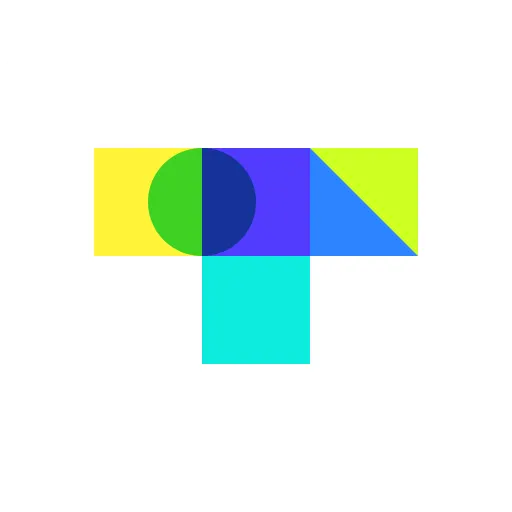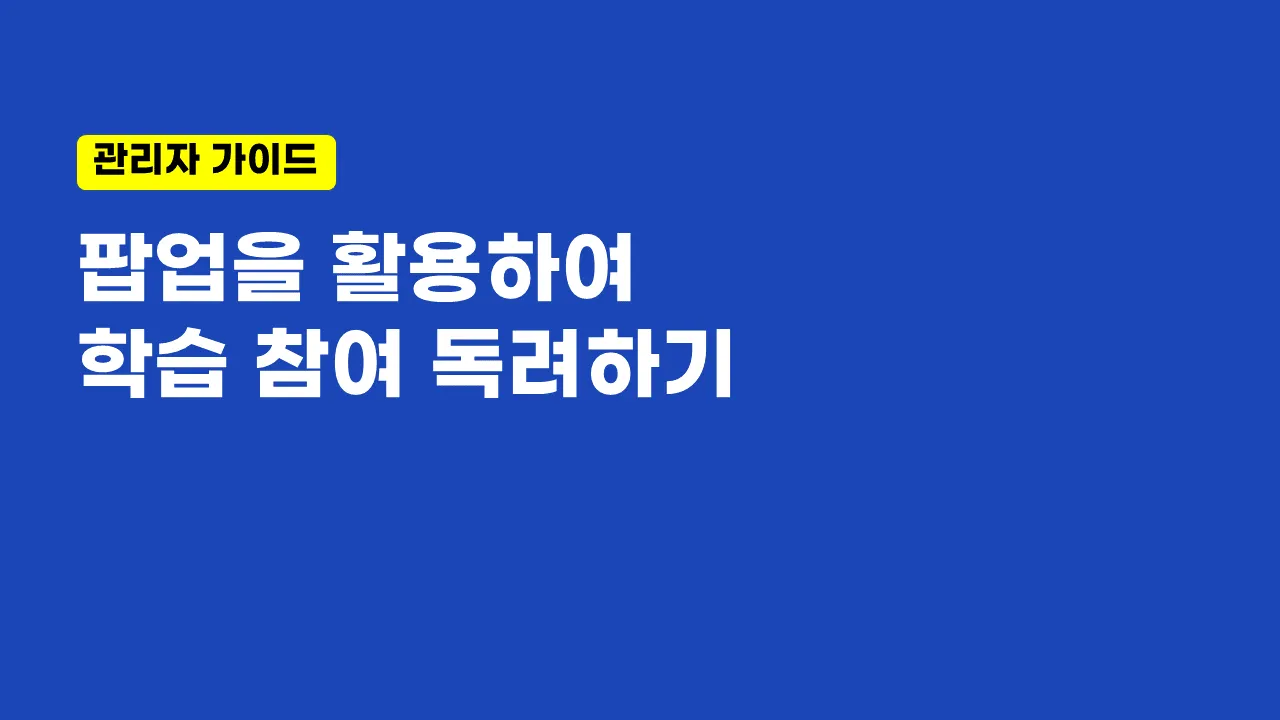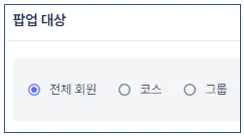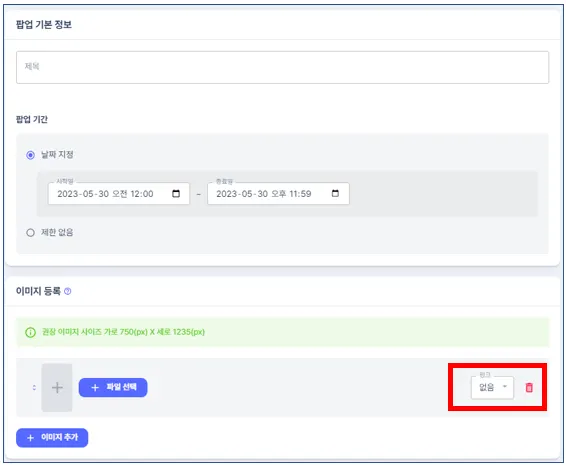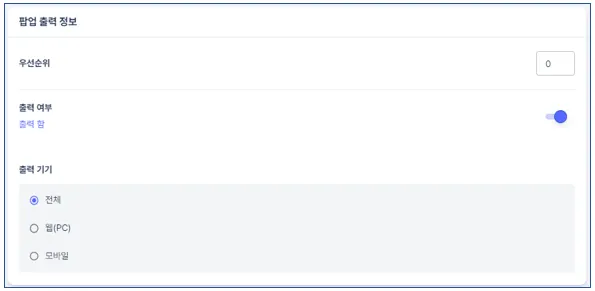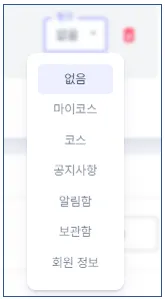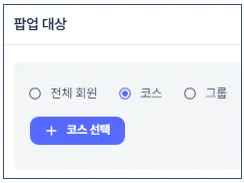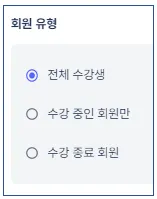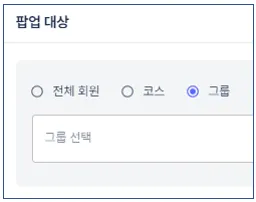메뉴 위치:팝업
대상에 따라 전체/코스/그룹별 팝업을 업로드할 수 있습니다.
1. 전체 회원에게 팝업 띄우기
① 팝업 ▸ 등록 ▸ 대상(전체 회원)
② 제목, 팝업 기간, 이미지 등록, 우선 순위, 출력 여부, 출력 기기(IOS/Android)를 설정합니다.
•
우선 순위 : 2개 이상 팝업을 업로드한 경우, 띄어지는 순서를 설정합니다.
③ 팝업 이미지를 업로드합니다.
•
링크 : 팝업을 터치했을 때 이동하는 앱의 화면입니다.
•
마이코스 : 코스 목록으로 이동하며, 코스 학습을 유도할 수 있습니다.
•
코스: 전체 코스 목록으로 이동합니다.
•
공지사항 : 공지사항 목록으로 이동하며, 공지사항 숙지를 유도할 수 있습니다.
•
알림함: 알림 메시지 목록으로 이동합니다.
•
보관함: 보관함 메뉴로 이동합니다.
•
회원 정보: 내 프로필 화면으로 이동합니다.
2. 특정 코스 수강생에게 팝업 띄우기
① 팝업 ▸ 등록 ▸ 대상(코스), 코스를 선택합니다. (코스는 1가지만 선택 가능합니다)
② 회원 유형, 제목, 팝업 기간, 이미지, 우선 순위, 출력 여부, 출력 기기(IOS/Android)를 설정합니다.
•
회원 유형: 전체 수강생,수강 중인 회원,수강 종료 회원
•
우선 순위 : 2개 이상 팝업을 업로드한 경우, 띄어지는 순서를 설정합니다.
③ 팝업 이미지를 업로드합니다.
•
링크 : 팝업을 터치했을 때 이동하는 앱의 화면입니다.
•
마이코스 : 코스 목록으로 이동하며, 코스 학습을 유도할 수 있습니다.
•
코스: 전체 코스 목록으로 이동합니다.
•
공지사항 : 공지사항 목록으로 이동하며, 공지사항 숙지를 유도할 수 있습니다.
•
알림함: 알림 메시지 목록으로 이동합니다.
•
보관함: 보관함 메뉴로 이동합니다.
•
회원 정보: 내 프로필 화면으로 이동합니다.
3. 부서별 회원에게 팝업 띄우기
① 팝업 ▸ 등록 ▸ 대상(그룹), 그룹을 선택합니다. (1가지 그룹만 선택 가능합니다)
② 제목, 팝업 기간, 이미지 등록, 우선 순위, 출력 여부, 출력 기기(IOS/Android)를 설정합니다.
•
우선 순위 : 2개 이상 팝업을 업로드한 경우, 띄어지는 순서를 설정합니다.
③ 팝업 이미지를 업로드합니다.
•
링크 : 팝업을 터치했을 때 이동하는 앱의 화면입니다.
•
마이코스 : 코스 목록으로 이동하며, 코스 학습을 유도할 수 있습니다.
•
코스: 전체 코스 목록으로 이동합니다.
•
공지사항 : 공지사항 목록으로 이동하며, 공지사항 숙지를 유도할 수 있습니다.
•
알림함: 알림 메시지 목록으로 이동합니다.
•
보관함: 보관함 메뉴로 이동합니다.
•
회원 정보: 내 프로필 화면으로 이동합니다.